如果你真的受够了DOTA2这个磨人的小妖精,打算彻底卸载它,那你来对地方了。作为一名资深刀斯林,我来告诉你怎么干净利落地把这个游戏从你电脑里踢出去。注意了,这可不是简单的删除图标就完事了,得来个釜底抽薪才行。
![怎么卸载dota2[图1]](https://static.down8818.com/uploads/20250717/6878ea196164f2.14503522.png)
准备工作:备份你的游戏数据
首先如果你还打算有朝一日重回这个让人又爱又恨的游戏,建议你先备份一下游戏存档。Steam的云同步虽然能保存你的设置和战绩,但本地的一些自定义配置可能不会同步。找到你的Steam安装目录,一般在Steam\userdata\你的SteamID\570这个路径下,把整个570文件夹复制出来保存好。这样等你哪天手痒想回坑的时候,直接覆盖回去就能找回原来的设置了。
![怎么卸载dota2[图2]](https://static.down8818.com/uploads/20250717/6878ea19a32ea7.98284625.png)
标准卸载流程
打开你的Steam客户端,在游戏库里找到DOTA2,右键点击选择"卸载"。这个过程会弹出一个确认窗口,一定要勾选"删除游戏内容文件"这个选项,不然会留下不少垃圾文件。等待进度条走完,Steam会自动帮你清理大部分游戏文件。
手动清理残留文件
Steam卸载后还不够彻底,我们得手动清理几个关键位置。首先去Steam\steamapps\common目录下,看看有没有DOTA2或者dota2beta文件夹,有就直接删除。然后到系统盘的Program Files \Steam目录下,检查package文件夹和downloading文件夹,这里面可能还有DOTA2的更新包和缓存文件。
注册表清理
到这里还没完,Windows注册表里还藏着DOTA2的一些设置信息。按下Win+R键,输入regedit打开注册表编辑器。使用搜索功能,以"dota2"和"valve"为关键词进行搜索,找到的相关项全部删除。不过警告一下,修改注册表有风险,操作前建议先备份注册表。
特殊情况的处理
如果你遇到游戏无法正常卸载的情况,比如在控制面板里根本找不到DOTA2的卸载项,这时候就要祭出终极武器了。下载一个专业的卸载工具,比如Revo Uninstaller,它能帮你彻底扫描和清理所有残留文件。或者你也可以直接找到DOTA2的安装目录,整个文件夹直接删除,简单粗暴但有效。
关于国服客户端的处理
国内玩家如果使用的是完美世界的国服客户端,卸载流程略有不同。除了在控制面板里卸载"刀塔2"程序外,还需要手动删除D:\Perfect World\DOTA2这个文件夹。国服客户端会留下更多本地文件,记得一并清理。
清理后的检查工作
全部操作完成后,建议重启电脑,然后打开任务管理器看看有没有残留的DOTA2相关进程。有时候后台可能会有dota2.exe 或者steamservice.exe 这样的进程还在运行,如果发现就直接结束进程。最后用磁盘清理工具扫一遍,确保你的硬盘空间完全释放。
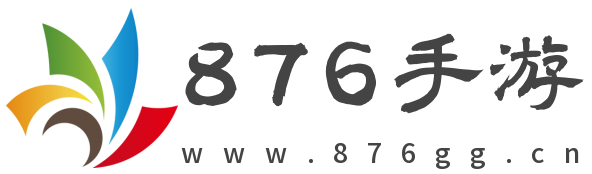
用户评论